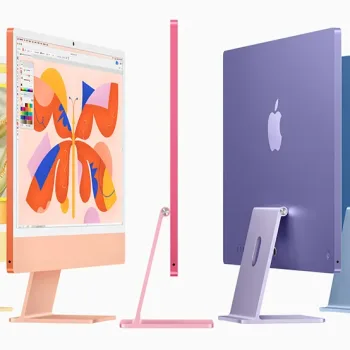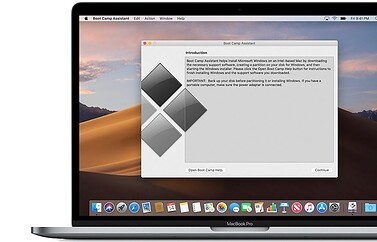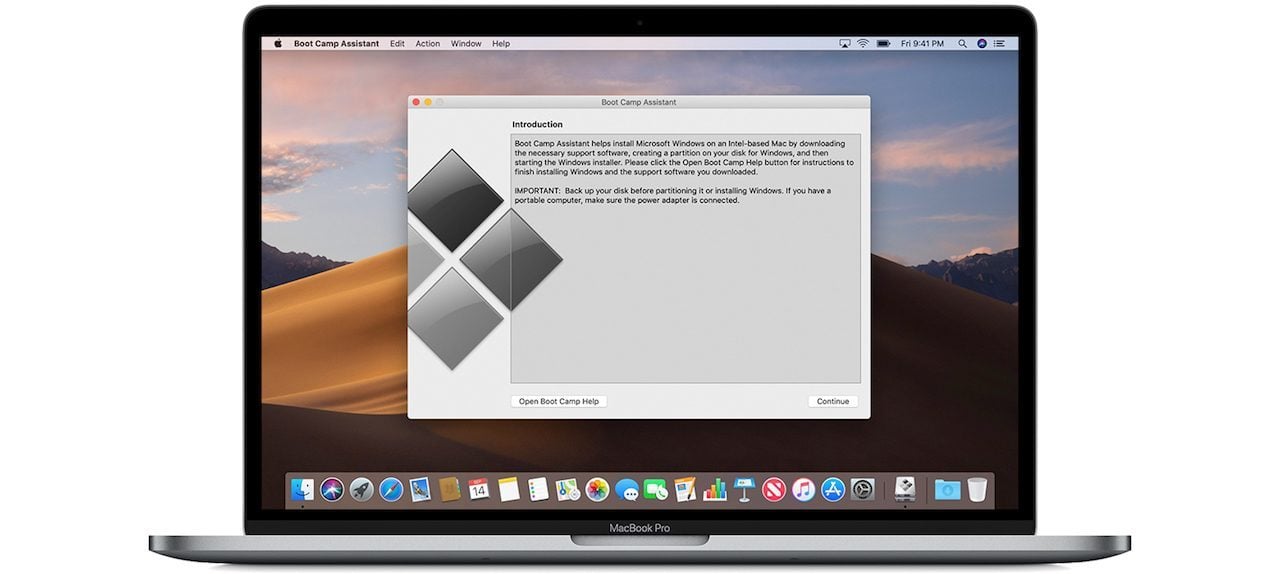
Boot Camp: alles over het gebruik van Windows-software op je Mac
Alles over Boot Camp
Als Mac-gebruiker heb je soms voor je studie of werk programma’s nodig die alleen draaien op Windows. Of je favoriete game heeft alleen een Windows-versie. Met een Mac is het al sinds macOS X 10.5 Leopard mogelijk om met Boot Camp Windows op je Mac te installeren. Heb je het nog nooit geprobeerd? Dan helpen we je met dit artikel op weg. We vertellen je alles over de Boot Camp-assistent, wat de systeemvereisten zijn om dit te kunnen draaien en geven nog wat andere handige tips.
- Wat is Boot Camp?
- Boot Camp met virtualisatiesoftware
- Boot Camp systeemvereisten
- Time Machine met Boot Camp
Wat is Boot Camp?
Boot Camp-assistent is een programma dat standaard op je Mac zit. Hiermee kun je Windows op je iMac of MacBook installeren. Met Boot Camp-assistent maak je allereerst een aparte partitie. Zowel macOS als Windows hebben beide een eigen stuk van je harde schijf nodig vanaf om te kunnen draaien.
Nadat je harde schijf in twee delen is opgedeeld, gaat Boot Camp-assistent verder met de installatie van Windows 10. Als je hier meer over wil weten, lees dan onze uitgebreide handleiding over hoe je Boot Camp stap voor stap gebruikt.
Omdat Boot Camp je harde schijf in twee stukken opdeelt, kun je bij het opstarten kiezen voor macOS of Windows. Die doe je door de optie-toets in te drukken. Wil je Windows en macOS combineren, door bijvoorbeeld bestanden van je Windows-partitie te openen in macOS, dan zul je gebruik moeten maken van virtualisatiesoftware. Dit zit niet standaard in Boot Camp.
Boot Camp is trouwens niet alleen handig voor het draaien van Windows. Je kunt het ook gebruiken om oudere versies van macOS te blijven gebruiken. Met de komst van macOS Catalina het niet langer mogelijk is om 32-bit apps te gebruiken. Kun je niet zonder bepaalde oudere apps of drivers, dan kun je in plaats van Windows ook macOS Mojave of ouder installeren, met Boot Camp of virtualisatie.
Boot Camp met virtualisatiesoftware
Een voorbeeld van virtualisatiesoftware is Parallels Desktop for Mac. Hiermee kun je Windows op een Mac installeren.
Met Parallels hoef je je Mac niet opnieuw op te starten om naar je Windows-omgeving te gaan. Je kunt op die manier zowel Windows- als macOS-programma’s tegelijk op je scherm laten draaien. Deze virtualisatiesoftwarepakketten kunnen gebruik maken van de Windows-partitie gecreëerd door Boot Camp. Je hoeft dus niet opnieuw Windows te installeren op je Mac.
Boot Camp systeemvereisten
Je kunt tegenwoordig op een groot aantal Mac’s Windows 10 installeren. Onderstaande Intel Mac’s zijn geschikt voor Windows 10:
- MacBook Pro 2012 en later
- MacBook Air 2012 en later
- MacBook 2015 en later
- iMac 2012 en later
- iMac Pro
- Mac mini 2012 en later
- Mac Pro eind 2013 en later
Het werkt niet op Mac-modellen met Apple Silicon.
Als je niet zeker weet wat voor Mac je precies hebt, dan kun je dit zien in Over deze Mac. Klik hiervoor op het Apple icoon linksboven in de menubalk. Wil je meer weten over de ondersteuning van je Mac voor Boot Camp, kijk dan in dit dit supportartikel van Apple.
Met macOS Mojave en later kun je alleen Windows 10 installeren. Als je Windows 8.1 en Windows 7 wilt installeren, moet je teruggaan naar macOS High Sierra.
Ben je in het bezit van een iMac met een harde schijf van 3 TB, dan kan het zijn dat je een foutmelding krijgt. In dit support artikel staat precies wat je dan moet doen.
Time Machine met Boot Camp gebruiken
Met Time Machine kun je een volledige backup maken van je Mac. Deze bevat al je bestanden, applicaties, systeembestanden en instellingen. Een backup maken van je Boot Camp-partitie kan hiermee helaas niet. Hiervoor heb je een backupprogramma vanuit Windows nodig. Mocht je Parallels gebruiken, dan is het wel mogelijk om van je Windows-partitie een backup te maken met Time Machine.
Meer over Windows op een Mac installeren lees je in onderstaande uitleg:
Taalfout gezien of andere suggestie hoe we dit artikel kunnen verbeteren? Laat het ons weten!
iMac
De iMac is Apple's alles-in-één desktopcomputer. De iMac bestaat uit een scherm met een voet waarin de computer ingebouwd zit. De iMac is ideaal om thuis of op kantoor te gebruiken. Het nieuwste model is de 24-inch iMac uit 2024 met M4-chip en een kleurrijk design. Het M4-model biedt betere specificaties, vernieuwde kleuren, camera met Middelpunt en een optie voor glas van nanotextuur. Het is de opvolger van de M3 iMac uit 2023. De iMac 2024 is nog het enige iMac-model dat in Apple's assortiment zit. Alles over de iMac, een Mac-desktop kopen en desktop Macs vergelijken lees je hier.